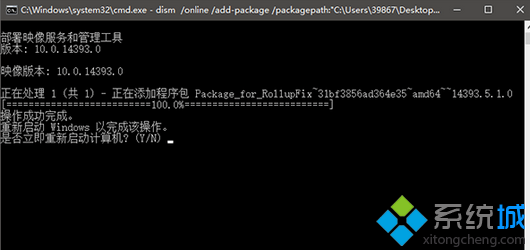Win7/Win8.1/Win10系統安裝CAB更新包最簡單的方法 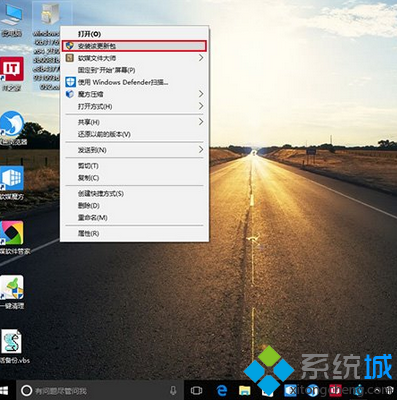
具體方法如下:
1、按Win+R調出運行,輸入regedit後按回車鍵進入注冊表編輯器;
2、定位到HKEY_CLASSES_ROOTCABFolderShell;
3、在Shell下新建項(如下圖),命名為runas;
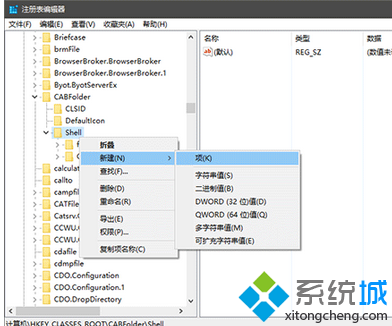
4、點擊runas,雙擊右邊的“默認”,在數值數據中輸入“安裝本更新包”;
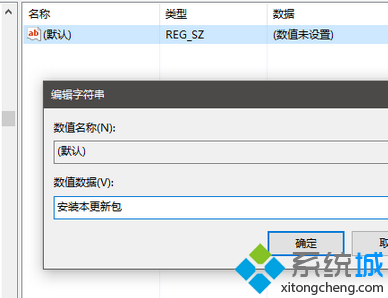
5、新建字符串值(如下圖),命名為HasLUAShield,數值數據留空不填(由於安裝此類更新包需要管理員權限,因此這個數值數據空間是作為放置UAC圖標之用);
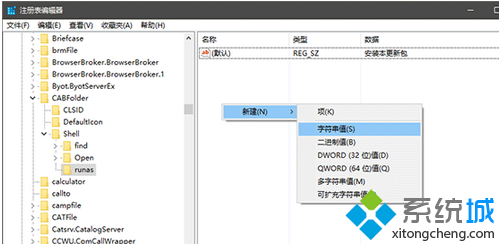
6、在runas下新建項(如下圖),命名為command;
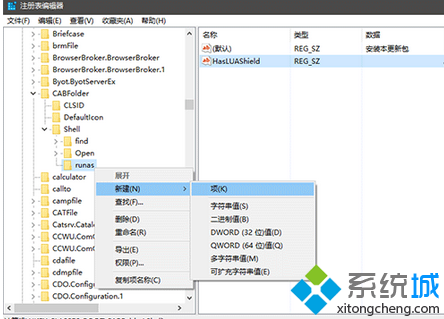
7、點擊command,雙擊右邊的“默認”,在數值數據中輸入:cmd /k dism /online /add-package /packagepath:"%1";
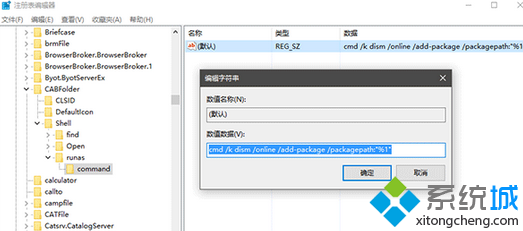
8、此時在CAB安裝包文件上點擊右鍵,菜單中應該會有“安裝本更新包”的項目,運行後會要求管理員權限,點擊“是”就可以繼續安裝。安裝後可能會要求重啟,例如下圖輸入“Y”就會重啟。如果想移除該功能,直接刪除第3步新建的runas項即可。